اگر کامپیوتر شما برای اجرای برنامه ها و یا بازی سرعت کمی دارد و کند بودن سیستم شما را آزار میدهد حتما امروز انزل وب را همراهی کنید زیرا قصد داریم نحوه افزایش رم کامپیوتر با استفاده از فضای هارد را از طریق تنظیم حد صفحه بندی ویندوز به شما آموزش دهیم. اینکار در کامپیوتر شما به سریع تر اجرا شدن برنامه ها و سرعت بالا سوئیچینگ کمک خواهد کرد.
روش های افزایش رم ویندوز با استفاده از هارد کامپیوتر یا لپ تاپ
Training Increase RAM In Windows PC Using HDD Space
رم ( RAM ) مخفف کلمه Random Access Memory به معنی دستیابی تصادفی به حافظه می باشد که در سریع تر اجرا شدن برنامه ها و همچنین افزایش سرعت سوئیچینگ نقش بسزایی ایفا میکند. کامپیوتر و لپ تاپ های امروزی معمولا از رم های ۴GB یا ۸GB استفاده میکنند. با این حال زمانی که حجم کار افزایش می یابد ، سرعت کامپیوتر شما کم شده و پاسخگوی نیاز شما نخواهد بود. مثلا برای اجرای برنامه های سنگین ، بازی های پیشرفته و یا انجام چندین وظیفه به صورت همزمان شما را معطل خواهد کرد. در چنین مواردی اولین اقدامی که به ذهن کاربران میرسد جستجو برای روش هایی جهت سریع تر کردن کامپیوتر و یا لپ تاپ است ، در چنین مواردی در دسترس بودم Ram اهمیت دارد و بهتر است به فکر افزایش کارایی آن بود .
ما در اینجا خلاصه کارهایی که برای استفاده از هارد به عنوان رم در ویندوز باید انجام دهید را ذکر می کنیم. اولین کار اطمینان از سلامت رم سیستم است ، اگر لپ تاپ خود را تازه خریده اید میتوانید این مرحله را نادیده بگیرید ولی اگر رم کامپیوتر شما جدید نیست حتما به عنوان اولین گام می بایست از سلامت آن اطمینان پیدا کنید. برای اینکار پست نحوه تشخیص و تست سلامت یا خرابی رم کامپیوتر و لپ تاپ را مطالعه فرمایید.
در مرحله دوم و بعد از اطمینان از سلامت رم خود ما را همراهی کنید تا نحوه تنظیم محدودیت ها برای تقویت عملکرد RAM با استفاده از فضای داخلی هارددیسک را آموزش دهیم. شما از این طریق میتوانید عملکرد و سرعت ویندوز را افزایش دهید. در این روش با تنظیم محدودیت های صفحه بندی ( paging ) سرعت و کارایی ویندوز را افزایش میدهید. paging یک طرح مدیریت حافظه در سیستم عامل ها است که جهت بازیابی داده ها از حافظه های ثانویه برای استفاده در حافظه اصلی می باشد. برای کسب اطلاعات بیشتر در مورد صفحه بندی میتوانید به مطلب مرتبط در ویکی پدیا مراجعه کنید.
برای افزایش رم در ویندوز کامپیوتر با استفاده از فضای هارد مراحل زیر را دنبال کنید :
این روش کاملا ساده و آسان بوده و شما فقط نیاز به تغییر برخی از تنظیمات تخصیص حافظه سیستم صفحه بندی خواهید داشت که باعث افزایش سرعت دسترسی به حافظه رم و در نهایت باعث افزایش سرعت کامپیوتر شما می شود.
برای شروع My Computer را باز کرده و در فضای خالی آن کلیک راست کنید. بعد از باز شدن پنجره مورد نظر ، همان طور که در تصویر زیر نیز می بینید از منوی سمت چپ ، گزینه Advanced Settings را انتخاب کنید.

بعد از کلیک کردن بر روی Advanced Settings ، پنجره ی جدیدی برای شما باز خواهد شد. حال می بایست بر روی دکمه Settings کلیک کرده تا مجددا پنجره ی دیگری برای شما باز شود.

در پنجره جدید باز شده ، بر روی تب advance کلیک کنید و سپس همان طور که در تصویر زیر مشخص است در بخش Virtual memory بر روی دکمه Change کلیک کنید.

در این مرحله و بعد از باز شدن پنجره جدید، می بایست تیک گزینه Automatic Manage Paging بردارید و سپس بر روی drive مربوطه که میخواهید صفحه بندی آن را تغییر دهید کلیک کرده و دکمه رادیو باتن Custom Size را انتخاب کنید و سایز موردنظر خود را وارد نمایید (بسته به فضای آزاد در درایو و بالاتر از عددی که در حال حاضر برای شما نمایش میدهد میتوانید سایز مورد نظرتان را وارد کنید ). در نهایت بر روی دکمه های set و ok کلیک کرده تا تنظیمات به درستی ذخیره شود.

به راحتی و با انجام مراحل بالا میتوانید تفاوت سرعت در ویندوز خود و بالا بردن سرعت رم کامپیوتر را احساس کنید.
چگونه توسط فلش درایو و حافظه های جانبی سرعت سیستم خود را بالا ببریم :
روش بعدی که در اینجا ذکر میکنیم افزایش سرعت سیستم از طریق فلش درایو و حافظه های جانبی است. در واقع شما میتوانید با استفاده از فضای خالی موجود در فلش درایو و حافظه های جانبی دیگر به عنوان حافظه کش مجازی (virtual cache memory) به عملکرد و سرعت رم سیستم خود کمک کنید. این مطلب قبلا به صورت کامل در انزل وب آموزش داده شده است. حتما برای اجرا کردن این روش پست چگونه توسط فلش درایو و حافظه های جانبی سرعت سیستم خود را بالا ببریم را مطالعه کنید.
در نهایت حتما پیشنهاد میکنیم پست افزایش طول عمر ۵ قطعه از کامپیوتر که زود خراب می شوند را نیز حتما مشاهده کنید تا از زود خراب شدن رم کامپیوتر خود جلوگیری نمایید.
تجربه و نظر شما ؟
در صورتی که راه حل دیگری برای افزایش رم کامپیوتر با استفاده از فضای هارد میدانید، تجربیات و پیشنهادات خود را در بخش نظرات پست با ما به اشتراک بگذارید.

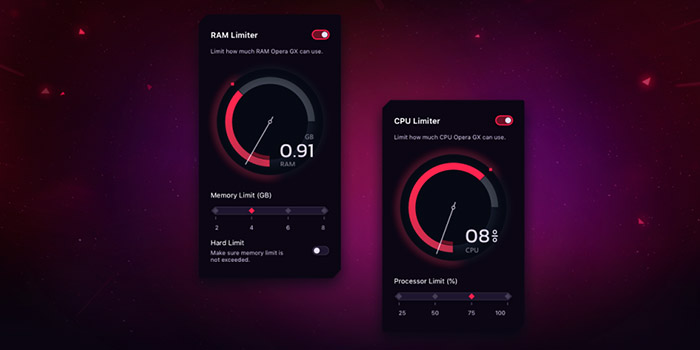





یعنی الان میشه جی تی ای وی رو نصب کرد
سلام،ممنون بابت آموزش خوبتون🙏🌹سوال من اینه که اگر من با رم ۴ حافظه را روی ۲۰ گیگ بگذارم مشکلی پیش میاد؟؟( یعنی بیشتر از ۱٫۵ برابر رم )
سلام دوستان تو قسمت کاستوم سایز که میزنین، Initial size رو مقدار رمتون، مثلا ۴ گیگه میزنین ۴۰۹۶، و تو مکسیموم سایز دوبرابرش و مقداری بیشتر رو وارد می کنین، البته درایو مورد نظر باید فضای زیادی خالی داشته باشه ها!
سلام،ممنون بابت آموزش خوبتون🙏🌹سوال من اینه که اگر من با رم ۴ حافظه را روی ۲۰ گیگ بگذارم مشکلی پیش میاد؟؟( یعنی بیشتر از ۱.۵ برابر رم )
سلام در مشخصات کامپیوتر ،رم نوشته ۱ گیگ
چطور اون رو به ۲ یا ۳ یا ۴ تبدیل کنم
سلام واقعا خدا خیرتون بده من سیستمم رمش پایین بود و برای بازی ماینکرافت خیلی لگ بود ولی با این آموزش شما الان لگ درست شد خدایی دستتون درد نکنه
عرض ادب
میشه بگید با اینکار ویندوز ریست میشه آیا؟
نه ریست نمیشه خیالت راحت
چرا ریست کرد مال من فکر کنم چون اولی رو گذاشتم رو ۱۰۰۰۰۰ مگابایت دومی ۲۰۰ هزار مگا بایت
سلام
میخواستم بدونم این کار فقط به سرعت کمک میکنه یا برای نصب بازی کامپیوتری که قبل از این کار رم مورد نیاز برای اجرا رو نداشت هم کمک کنندست؟
ممنون
روش اول عالی و تضمینی دقیقن تغییرو حس میکنم فقط کاش دائمی باشه وگرنه خیلی خفن بود دمتون گرم
چگونه میتوا این عمل را برگرداند؟
سلام چوری میشه این عمل رو برگردوند مثلا من میخوام این کاری که انجام دادم رو بردارم که ۷۰۰۰ مگ برای درایو c نره و برای خود هارد باشه
همون مراحل بالا رو برو بعد توی virtual memory داریوتو انتخاب کن بعدش بجای Custom Size گزینه ی no paging file رو انتخاب کن و set رو بزن و همه رو OK کن تموم شد
سلام ببخشید اگر این عمل کنیم یعنی رم ما بالا می رود و اگر بخواهیم رم را به حالت پیش فرض خود برگردانیبم باید چیکار کنیم
سلام دوستان من همه مشخصات سیستمم به جی تی ای وی میخوره ولی رمم کم هست یعنی رم من ۴ هست در حالیکه جی تی ای وی رم ۸ میخواد
سلام من اینکارو کردم و ری استارت هم کردم ولی وقتی رفتم دوباره حجم رو دیدم تغییری نکرده بودش مشکل کجاست؟
ظاهرا تغییر نمیکنه فقط سرعت بالا میره
سلام خیلی سرعت لپ تاپم بهتره مثلا ۱۰ ثانیه طول می کشید تا وارد ویندوز بشه حالا توی ۳ ثانیه وارد میشه ، ممنون از سایت خوبتون 🌹🌷.
سلام . از اطلاع رسانی بابت سایت مفید شما مچکرم . سوال من این هست تا چه میزان میشود از هارد کامپیوتر را برای افزایش رم در قسمتی که ماکسیمم هست وارد کرد . ممنون از شما
سلام من انجام دادم اما ارور میده و میگه:enter a numeric value for the maximum page file size لطفا کمک کنید سپاسگذارم.
سلام ، کامپیوتر میگه که زیاد زدی ، یکم حجمت رو کم کن مثلا بزن اولی ۱۰۰۰ بعدی رو بزن ۵۰۰۰
سلام من خیلی مطالب در این خصوص دارم مطالعه میکنم ولی متاسفانه راهنمایی دقیق ودرستی بابت سایز اولیه و ماکزیمم سایز نشده توی مطلب شما نوشته شده ۱۶ خب ۱۶ مگ که اصن قبول نمیکنه بعد ۱۶ به کدوم ایتم لطفا یه مقدار دقیق تر این دو ایتم رو توضیح بدین باتشکر از مطالب ارزنده اتون
من رم لبتابم یکه و نرمافزاری که میخوام نصب کنم رم دو میخواد این حرکتو کردم ولی نصب نشد و ارور داد
من بعد از اینکه هارد رو انتخاب کردم . ریست ناو رو زدم . الان کامپیوتر سیاه میشه و یه جدول میاد . و دیگه بالا نمیاد چیکار کنم
خوبه ولی به خوبی رم واقعی نمیشه وسرعت وکارایی RAM رو نداره. این روش بیشتر برای حافظه های SSD که سرعت بیشتری دارن بکار میره.
من همه این کار هارو انجام دادم و در initial size 80000 نوشتم آیا میشه با این مقدار سرعت بازی جی تی ای وی رو با گرافیک بالا نصب کرد
با سلام خدمت دوستان باید بگم این روش بسیار. بسیار خوب جواب میده مثلا من برای نصب بازی های مختلف روی لپتاپم حدود ۱ساعت ونیم طول میکشید تا نصب بشن اما حالا از وقتی این روش رو انجام دادم تو نیم ساعت الی ۱۵دقیقه همون بازی ها راحت وسریع نصب میشن رو لپتاپم
این روهم باید بگم که باید هرچقدر رم دارید ۲برابر ان عدد رو از از هارد به رم تبدیل کنید ولی چند مگابایت کم تر از ۲برابر موفق باشید ?
سلام اگر به کامپیوترم آسیبی نمیرسه منم انجام بدم
نه بابا
سلام ببخشید میخواستم بدونم با انجام دادن این مراحل به کامپیوترم آسیبی نمیرسه ممنون میشم جواب بدید
عالی دمتون گرم سرعت کامپیوتر بهتر شد
سلام ببخشید لطفا پاسخ بدید با این کارا میشه بازی ای که رم۸ نیاز داره رو بارم۴ انجام داد؟
سلام. تشکر از وبسایت خوبتون. میخواستم بدون این تنطیمات مربوط به تنظمات vram نمیشه؟ اگر که این اون تنظیمات نیست میتونید یک آموزش از افزارش وی رم بگذارید. در صورت امکان در ایمیلم پیام بگذارید. باز هم متشکرم از وبسایت خوبتون ?????
دستتون دردنکنه خیلی کمکم کرد.
فقط یک سوال الان من که رمم رو به ۴ گیگ رسوندم میتونم بازی هایی که به رم ۴ گیگ احتیاج دارن رو اجرا کنم؟
پسر عالی شد.من خیلی کیف کردم.سرعتش عالی شد
چطوری باید برگردوند به اول
سلام من رم کامپیوترم ۴ گیگ هست و یه بازی میخوام نصب کنم که رم مورد نیازش ۸ گیگ هس، اگه این کارو بکنم میتونم بازی رو نصب کنم؟؟
لطفا جواب بدین
سلام دوستان واقعا هیچ اتفاقی برای لب تاب نمیوفته ؟؟؟ خواهش میکنم جواب بدین و راستشو بگین….ممنون
سلام من رم کامپیوترم ۴ گیگ هست و یه بازی میخوام نصب کنم که رم مورد نیازش ۸ گیگ هس، اگه این کارو بکنم میتونم بازی رو نصب کنم؟؟
اگه بشه لطفا سریع جواب بدید
سلام من رفتم تمام مرحله ها هم انجام دادم ولی وقتی تو پروپرتیس میرم که مقدار حافظه رم رو نشون میده همون ۴گیگ هس ولی در اونجایی که داشتم مرحله ها رو انجام میدادم نوشته میزان رم حدود۴۰گیگ حالا در اخر میزان رم من چقدر است؟
اونجا نشون نمیده.ولی تو سرعت تاثیر داره.برای منم اینجوریه
واقعا سرعت کامپیوتر رو میبره بالا؟
من این کار رو کردم ولی سرعت کامپیوتر من اصلا تغییری نکرد لطفا کمک می خوام
عالی خیلی سرعت بالا برد
آقا من انجام دادم عالی شد.ولی سوال اینجاست تو دراز مدت آسیب به هارد نمیرسونه؟
الان هارد من خالیه تا چه حد پر شه دیگه جواب نمیده؟
تو رو خدا هر کی بلده جواب بده.مخصوصا سوال اول
نه داداش همون چهار گیگه فقط اونجا به صورت مگابایت نشون داده